Notīriet privātos datus, kešatmiņu un sīkfailus operētājsistēmā Mac
Kas jāzina
- Notīrīt vēsturi operētājsistēmā macOS: atlasiet Vēsture izvēlnē > Notīrīt vēsturi. Pēc tam notīriet vēsturi konkrētam laikam vai atlasiet Visa Vēsture.
- Notīrīt datus operētājsistēmā macOS: Safari > Preferences > Privātums cilne. Pārvaldīt vietnes datus > atlasiet vietnes > Noņemt vai Noņemt visus.
- Operētājsistēmā iOS: Iestatījumi > Safari > Notīrīt vēsturi un vietnes datus > Notīrīt vēsturi un datus. Izdzēst datus: Safari > Papildu > Tīmekļa vietne.
Izmantojot internetu, tas var aizpildīt jūsu ierīces atmiņu ar pagaidu failiem; iespējams, vēlēsities arī paslēpt apmeklētās vietnes. Šajā rakstā ir paskaidrots, kā noņemt pārlūkošanas vēsturi, sīkfailus, kešatmiņu un citus vietņu datus no Safari tīmekļa pārlūkprogrammas MacOS, OS X un iOS ierīcēs.
Noņemiet pārlūkošanas vēsturi, sīkfailus un kešatmiņas programmā Safari operētājsistēmā MacOS
Lai noņemtu savu pārlūkošanas vēsture, sīkfaili, kešatmiņas un citi vietņu dati no Safari jūsu Mac datorā un visās sinhronizētajās ierīcēs:
-
Izvēlieties Safari > Notīrīt vēsturino izvēlnes joslas Safari ekrāna augšdaļā.

-
Izvēlieties Skaidrs nolaižamās bultiņas un izvēlieties kādu no tām pēdējā stunda,šodien, šodien un vakarvai visa vēsture.

Jūs saņemat paziņojumu, ka vēsture tiek noņemta arī citās ierīcēs, kurās esat pierakstījies jūsu iCloud kontā.
Klikšķis Notīrīt vēsturi.
Varat arī notīrīt visu vēsturi, atlasot Vēsture > Notīrīt vēsturi. Šeit jums ir tādas pašas iespējas: pēdējā stunda,šodien, šodien un vakar,un visa vēsture. Apstiprinājuma nav, un dzēšana notiek nekavējoties.

Šeit jums ir arī iespējas skatīt visu vēsturi vai skatīt vēsturi pēc noteiktām dienām.
Notīriet datus (bet ne vēsturi) noteiktām vietnēm programmā Safari
Datu dzēšana nenoņem vietnes no jūsu pārlūkošanas vēstures. Papildus noteiktu vietņu datu dzēšanai, iespējams, vēlēsities notīrīt vēsturi.
Izvēlieties Safari > Preferences.
-
Izvēlieties Privātums cilne.

Klikšķis Pārvaldīt vietnes datus.
-
Šeit ir norādītas visas jūsu apmeklētās vietnes, kurās tiek glabāti dati, izmantojot sīkfailus, datubāzi vai lokālo krātuvi (piemēram, sīkfailus vai failus).
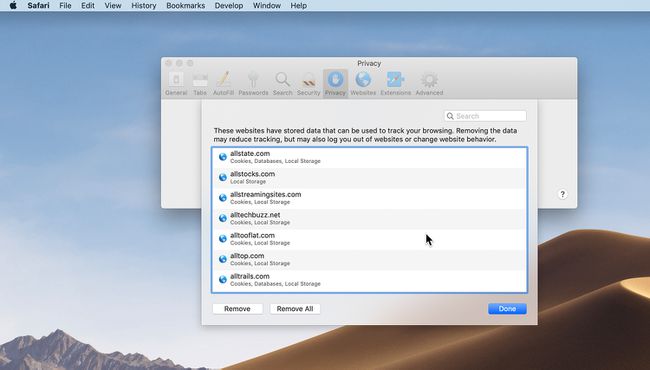
-
Katrai vietnei, kuras datus vēlaties noņemt, sarakstā iezīmējiet vietni un noklikšķiniet uz Noņemt. Lai noņemtu visas vietnes, noklikšķiniet uz Noņemt visus.
Noņemot jebkuras konkrētas vietnes datus, iespējams, jūs no tās atteiksities vai mainīsit vietnes darbību.
Klikšķis Gatavs.
AizverietPrivātums preferenču logs.
Notīriet privātos datus, iztukšojiet kešatmiņu un noņemiet sīkfailus programmā Safari operētājsistēmai iOS
Lai dzēstu visus Safari vēstures ierakstus, sīkfailus un datu vietnes, izmantojot iOS mobilo ierīci:
Atvērt Iestatījumi.
-
Iet uz Safari.

Krāns Notīrīt vēsturi un vietnes datus.
KrānsNotīrīt vēsturi un datus lai apstiprinātu un dzēstu visus ierakstus.
Skatiet vietnes un selektīvi dzēsiet datus iOS ierīcēs
Lai iOS mobilajā ierīcē dzēstu konkrētas vietnes Safari vēsturi, veiciet tālāk norādītās darbības.
Atvērt Iestatījumi.
Krāns Safari.
-
Izvēlieties Papildu ekrāna apakšā.

Krāns Vietnes dati.
Ritiniet ierakstu sarakstu. Pavelciet pa kreisi pie jebkura ieraksta un pieskarieties Dzēst lai to noņemtu. Lai noņemtu visus ierakstus, pieskarieties Noņemiet visus vietnes datus ierakstu saraksta apakšā.
